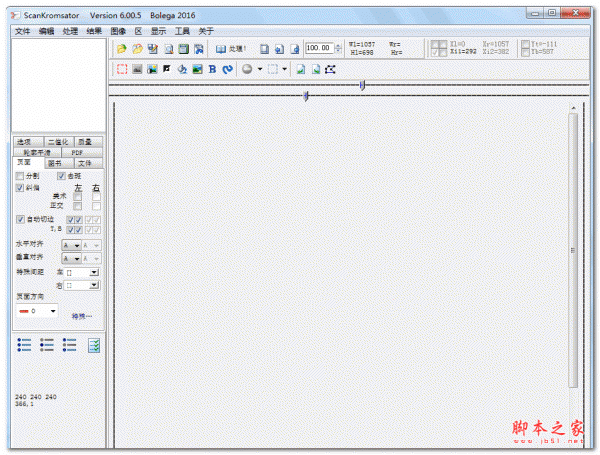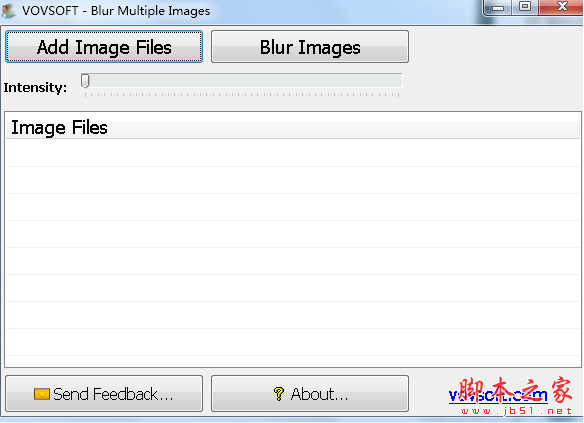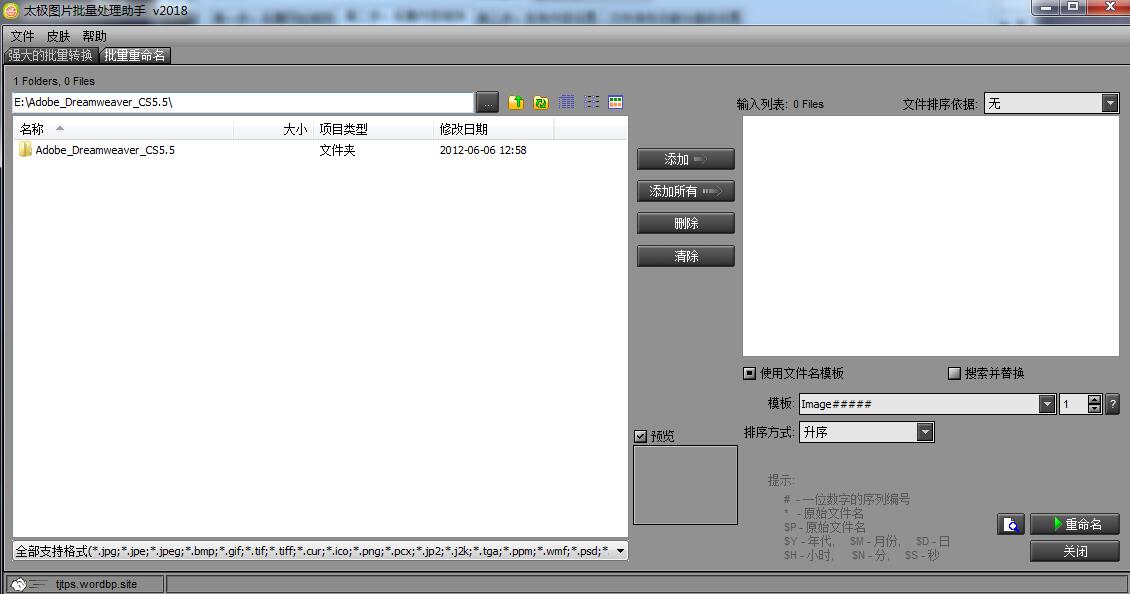详情介绍
万得照片批量处理软件是一款实用的照片批量处理工具,该软件能够帮助用户对图片进行批量操作,包括批量重命名,批量添加水印,批量裁剪,批量缩小图片尺寸(批量缩略图片),批量旋转,智能旋转(自动旋转带有方向信息的照片)等,感兴趣的朋友千万不要错过了。
软件功能:
一、图片批量重命名(图片批量改名)
1、使用前请先导入图片,勾选需要重命名的图片,默认是全部选择的。
2、在右侧的工具栏里编辑重命名的模板,默认模板是< no>,表示以序号递增的形式为图片批量改名。目前有以下标签:
< no> 为图片编号
< maker> 相机生产商
< model> 相机型号
< photodate> 拍摄日期
< s> 快门速度
< a> 光圈大小
< bias> 曝光补偿
< ios> ISO
< program> 曝光程序
< wb> 白平衡
< flash> 是否开启闪光灯
< originalname> 原始文件名
然而这些标签并不是全部都会使用上,以最常用的编号标签为例。如果仅仅是为图片编号,那么在重命名规则里填上< no>即可,生成的图片名就是: 01.jpg 02.jpg 03.jpg。
3、点击右侧工具栏底部的“开始批量处理”即可。
编号的前后还可以加上文字说明,例如规则:庐山_by张三,那么生成的图片名就是: 庐山01_by张三.jpg 庐山02_by张三.jpg 庐山03_by张三.jpg。
二、图片批量智能旋转(自动旋转带有方向信息的照片)
1、使用前请先导入图片
2、无需选择照片,直接点击【纠正方向】按钮,软件会自动旋转需要调整方向的照片。
三、图片批量缩略图(批量缩小图片尺寸)
1、使用前请先导入图片,勾选需要重命名的图片,默认是全部选择的。
2、在右侧的工具栏里选择图片的生成尺寸,提供的尺寸有:
(1)常用尺寸:
1600 像素(高清图,可做壁纸)
800 像素(文档网页用图)
640 像素(文档网页用图)
320 像素(缩略图,小图) 160 像素(缩略图,小图)
(2)淘宝卖家常用图片尺寸:
宝贝描述(宽500像素约100KB)
宝贝描述小图(宽250像素约50KB)
宝贝图片(宽310像素约20KB)
(3)自定义尺寸:
可以自行输入限制图片尺寸的高度和宽度
3、点击右侧工具栏底部的“开始批量处理”即可.\"\"
四、图片批量水印(批量添加图片水印)
1、使用前请先导入图片,勾选需要重命名的图片,默认是全部选择的。
2、点击“水印”按钮切换到图片水印编辑页面,从右侧工具栏中选择水印分类,点击水印图片即可添加水印。
3、如果需要为水印图片添加文字,右键点击水印后选择弹出菜单“添加文字”,进入到“水印文字”页面进行进一步的编辑操作。
4、点击右侧工具栏底部的“开始批量处理”即可.\"\"
五、图片批量添加文字(批量添加文字水印)
1、使用前请先导入图片,勾选需要重命名的图片,默认是全部选择的。
2、点击“文字”按钮切换到文字水印编辑页面,从右侧工具栏中选择设置水印文字字体、颜色、大小、是否粗体、是否斜体、是否下划线、水印文字内容后,点击“添加”按钮。
3、可以添加多个水印,右键点击水印后选择弹出菜单“置顶”可以调整水印上下顺序。
4、点击右侧工具栏底部的“开始批量处理”即可.\"\"效果图:\"\"
六、其他摄影师可选功能:
1、批量校正拍摄日期:有时因为相机的时间设置不正确,会导致照片的拍摄日期会有一定的偏移,可以进行批量校正
2、删除exif参数信息:如果不想照片的拍摄参数泄露,可以选择删除
3、添加备注信息:这个是添加在照片的exif参数里的,例如可以把自己的版权信息添加进行,添加备注后图片外在表现并无变化
4、删除备注信息
5、批量旋转:顺时针旋转,逆时针旋转,左右翻转,上下翻转
6、删除非原始exif参数:这种参数通常是由第三方软件编辑图片后留下的,例如photoshop,美图秀秀等
7、精简图片:只保留作为一个jpg必须的信息,其他都删除,包括exif信息,不影响图片质量
8、批量裁剪:例如某些图片的底部有一条水印,可以通过批量裁剪的方式把水印裁剪掉
选项设置:
选择菜单“选项设置”可以做一些基本配置的设置:
1、图片保存目录:图片批量缩略图、图片批量水印后生成的图片保存目录
2、点击预览图片时即勾选:勾选此选项时:在导入图片后的图片显示列表中,点击图片的任意位置即可勾选或反选.不勾选此选项:在导入图片后的图片显示列表中,只有点击图片前的勾选框才能选择或反选。
适用对象
1、从事电子商务的淘宝卖家,网店卖家,需要批量缩略图、批量水印等
2、摄影爱好者,需要大量处理拍摄的照片
3、图片收藏者,需要大量处理图片素材
4、其他需要批量处理图片者
使用说明
1、使用前请先导入图片,导入图片有 3 种方式:
(1)“添加图片”按钮,选择一个或多个图片。
(2)“添文件夹”按钮,递归导入所选文件夹下所有图片。
(3)直接拖放一个图片目录或者图片文件到软件中。

2、图片预览方式有三种:
(1)超大图标、大图标、详细信息
(2)可以点击“显示方式”按钮进行切换
(3)也可以右键图片列表,弹出菜单切换

3、F4,重复上一步操作,提高图片编辑效率,仅限于功能:移除图片、旋转操作、自动纠正方向
4、图片在“详细信息”模式下可以自由排序,显示栏目:名称、尺寸、文件大小、类型、拍摄日期、修改日期...

5、主界面主要提供常见功能:更多功能见菜单“批量操作”中

6、图片批量处理后可以直接对源文件进行覆盖替换,也可以输出为新的图片文件,不影响源文件。在“选项设置”中进行配置。
7、如需处理专业摄影照片,可以在设置中打开“加载exif信息”,:重新加载照片查看更多信息,默认关闭提高速度。
8、缩小图片支持两种模式:重绘模式、透明模式,透明模式速度较快,也适合PNG透明图片的缩放,缩放后仍是透明,然而会有一定几率缩放的图片严重失真的情况。重绘模式不会导致缩小的图片严重失真,但对透明图片缩小后不会透明。以上两种模式可以根据实际情况切换使用,在“选项设置”中切换。
9、缩小图片功能为您提供了多种预定义的尺寸,也可以“自定义尺寸”大小
10、缩小图片时均会保持宽高比例
11、缩小图片功能还可以通过“画质”参数控制图片体积大小,100为保持同源画质,参数越小图片体积越小,画质越低。
12、缩小图片时,可以勾选“保留图片Exif信息”来保留拍摄的参数,例如:作者、拍照日期、摄影参数等。

13、重命名时,可以点击“添加标签”添加重命名规则,批量处理时会根据图片信息动态重命名图片
14、例如以照片拍摄时间、尺寸、作者名等重命名图片
15、批量重命名时,因为不修改文件内容,因此直接对原图片名进行修改,生成的改名后的图片仍在原图片目录下
16、水印页面,直接点击水印列表图片即可添加水印右键点击出现的水印控件,可以:添加文字,置顶等操作
17、水印编辑模式下,选中水印控件后,滚动鼠标滚轮可以放大缩小文字
18、水印编辑模式下,选中水印控件后,左键点击“水印位置网格”设置水印对齐属性,右键点击“水印位置网格”取消水印对齐属性
19、水印工作栏显示情况下,选中图片右键菜单“预览”会打开水印预览窗,其他情况下使用Windows默认图片查看器预览图片
20、水印工作栏显示情况下,双击右下角水印预览区域可以全屏预览水印

21、全屏预览水印模式下:←A(向前切换图片) →D(向后切换图片) ↑W (向上切换模板) ↓S(向下切换模板)
22、“分拣图片”用来快速把混乱的图片分门别类移动到不同文件夹下
23、“纠正方向”用来自动纠正拍摄的颠倒方向的图片
24、“批量自定义处理”可以设置调用三方程序,传递参数:参数1、参数2、参数3、参数4、参数5、选项设置配置的图片保存目录、当前待处理的图片全文件路径、图片短文件名
下载地址
人气软件

文字图片生成器 v2.3 绿色版
Adobe Photoshop 2024(PS2024) v25.12.0.806 x64 ACR16.5 中文一
Adobe Photoshop 2023(ps2023) v24.7.0.643 中文免费破解版(附安
人脸清晰化神器CodeFormer新手包 V20221230 官方安装版
Adobe Photoshop 2024 v25.13 m.2766 Beta Adobe Firefly 中文直
CorelDRAW 2023 终身永久破解版 (附序列号)
Adobe Photoshop 2024 Lite v25.12.0.806 免安装中文绿色精简版
Adobe Illustrator 2024(Ai2024) v28.7.1 中文免费解锁版 64位
VRay for SketchUp(渲染器) 2015/2016/2017 v3.40.02 特别版(附
Adobe Photoshop 2024(PS2024)正式版 v25.12.0.806 中文绿色便携
相关文章
-
 Digiarty AIArty Image Matting 一键AI抠图更换背景 v2.0 安装免费版
Digiarty AIArty Image Matting 一键AI抠图更换背景 v2.0 安装免费版Aiarty Image Matting,一款 AI 加持的抠图和换背软件,提升图片质量、编辑图片、抠图、换背景等功能为一体,可以处理简单的图片,也可以很好地处理复杂的图片,如毛发、半...
-
 Pixelmash(像素画转换软件) v2025.0.0 中文安装版(附安装教程)
Pixelmash(像素画转换软件) v2025.0.0 中文安装版(附安装教程)Pixelmash是一款将图片转换为像素风格的编辑工具,操作简便,支持图层变换、效果应用、分辨率调整等功能,可快速创建动画和像素艺术。提汉化下载,适合需要像素化图片的用...
-
 图片无损放大工具 v1.0 绿色免费版(支持webp)
图片无损放大工具 v1.0 绿色免费版(支持webp)这是一款基于Real-ESRGAN引擎的一款图片无损放大工具,比较老了。这个引擎优点是体积较小,对于动漫图像放大效果不错,欢迎需要的朋友下载使用...
-
 图片标识工具(图片添加版权和边框) v2.5 免费安装版
图片标识工具(图片添加版权和边框) v2.5 免费安装版图片标识工具是一款强大的软件,专为图片添加版权信息和边框而设计,它提供了多种边框样式和版权模板,用户可以轻松选择并应用到自己的图片上,这款工具不仅提升了图片的专业...
-
 Mossaik XDR Pro(照片编辑器) v2.3.27 官方安装版
Mossaik XDR Pro(照片编辑器) v2.3.27 官方安装版Mossaik XDR Pro是完整的照片编辑器,具有强大的人工智能引擎和更快的处理速度,轻松完成无损编辑,支持使用历史记录,欢迎需要的朋友下载使用...
-
 图片加水印工具 v1.2 绿色单文件版
图片加水印工具 v1.2 绿色单文件版图片加水印工具是一款简单实用的加水印工具,支持批量添加水印,支持剪贴版实际操作,便捷性极强,欢迎需要的朋友下载使用...
下载声明
☉ 解压密码:www.jb51.net 就是本站主域名,希望大家看清楚,[ 分享码的获取方法 ]可以参考这篇文章
☉ 推荐使用 [ 迅雷 ] 下载,使用 [ WinRAR v5 ] 以上版本解压本站软件。
☉ 如果这个软件总是不能下载的请在评论中留言,我们会尽快修复,谢谢!
☉ 下载本站资源,如果服务器暂不能下载请过一段时间重试!或者多试试几个下载地址
☉ 如果遇到什么问题,请评论留言,我们定会解决问题,谢谢大家支持!
☉ 本站提供的一些商业软件是供学习研究之用,如用于商业用途,请购买正版。
☉ 本站提供的万得照片批量处理软件 v2020.5 免费绿色版资源来源互联网,版权归该下载资源的合法拥有者所有。